Acer liquid jade: РАБОТА В СЕТИ
РАБОТА В СЕТИ: Acer liquid jade
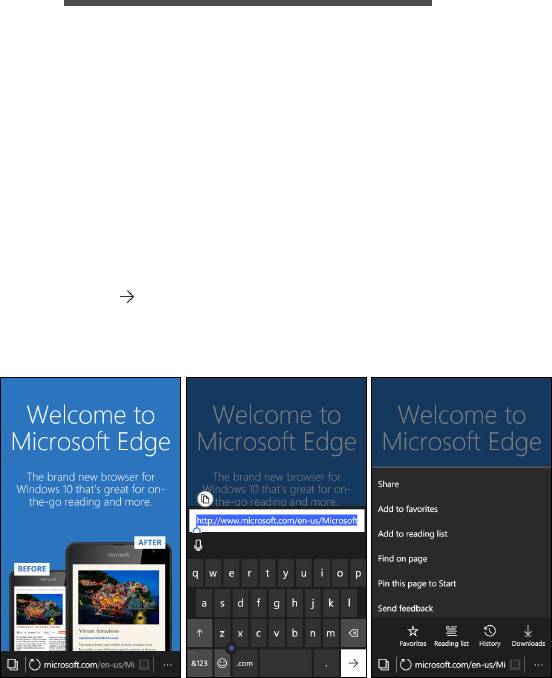
Работа в сети - 35
РАБОТА В СЕТИ
Просмотр веб-сайтов в Интернете
Для просмотра веб-сайтов в Интернете смартфон нужно
подключить к сети передачи данных или беспроводной сети.
Обозреватель
Чтобы начать просмотр веб-сайтов, на Начальном экране
нажмите плитку Internet Edge. Чтобы открыть новый веб-сайт,
нажмите адресную строку внизу страницы. С клавиатуры введите
адрес и нажмите .
Чтобы просмотреть журнал браузера, закладки или часто
посещаемые сайты, в адресной строке нажмите значок ’...’ .
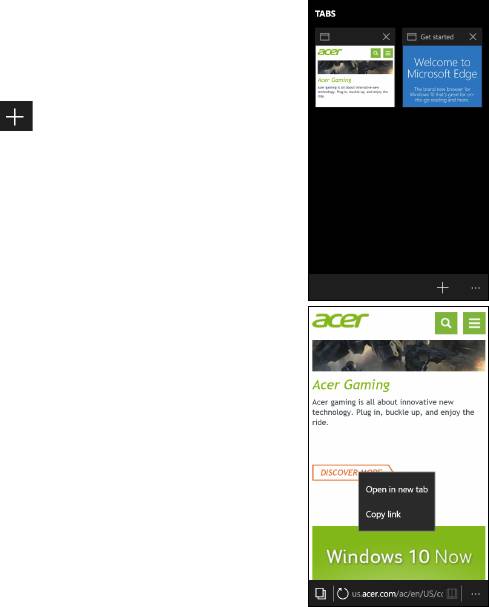
36 - Работа в сети
Можно открывать несколько страниц. Когда
страница открыта, нажмите значок слева от
адресной строки. Будут показаны эскизы всех
открытых вкладок. Чтобы открыть новую
вкладку, нажмите .
Нажмите и удерживайте элемент на странице,
чтобы открыть контекстное меню с
командами, доступными для этого элемента.
Чтобы при просмотре страницы изменить
масштаб, сводите или разводите пальцы на
экране.
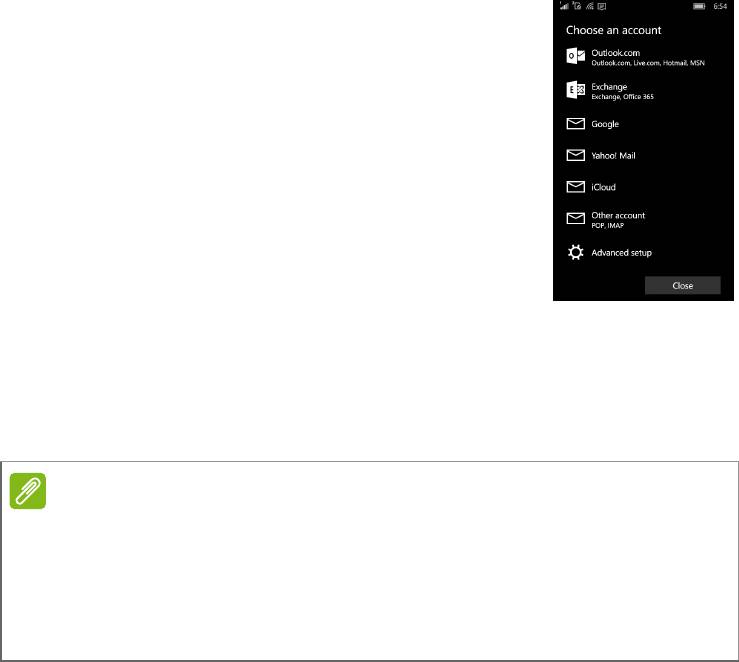
Работа в сети - 37
Настройка эл. почты
Со смартфона можно обращаться к своей эл.
почте. Почтовые ящики на самых популярных
почтовых веб-службах можно настроить,
выполнив несколько простых действий. Чтобы
начать, на Начальном экране нажмите Эл.
почта Outlook, затем Приступая к работе и
Добавить уч. запись.
Выберите вашего почтового оператора и
затем введите адрес эл. почты и пароль.
Чтобы войти в свою учетную запись, нажмите
Войти. Если вашего почтового оператора нет
в списке, то нажмите Дополнительные
настройки и введите свой адрес эл. почты,
пароль и другие требуемые сведения. Для завершения настройки
нажмите Далее.
Магазин Windows
Чтобы начать, на Начальном экране нажмите плитку Магазин.
Здесь можно загрузить множество дополнительных программ и
приложений, расширяющих функциональные возможности
вашего смартфона.
Приложения можно просматривать по категориям или нажать
значок поиска, чтобы найти конкретное приложение.
Выбрав нужное приложение, нажмите цену (в некоторых
случаях
- Бесплатно), чтобы загрузить и установить это
приложение. Некоторые приложения предлагают Бесплатный
пробный версия, чтобы вы могли перед покупкой попробовать
ограниченную версию приложения.
Примечание
Магазин Windows может быть доступен не во всех странах и
регионах.
Прежде чем использовать Магазин Windows, вам нужно настроить и
активировать Windows ID в своем смартфоне.
При первом использовании Магазина Windows вам будет предложено
настроить новую или войти в имеющуюся учетную запись(и).

38 - Работа в сети
Карты и навигация
Приложение Карты Bing дает понятные
указания, как добраться до нужного пункта,
программа Навигация в режиме реального
времени показывает дорожную обстановку и
дает водителю голосовые указания по
поворотам и показывает на карте, где
находятся ваши друзья, интересные объекты
и местные организации.
Карты
В списке приложений нажмите значок Карты. Для перемещения
по карте перетаскивайте ее пальцем.
Изображение можно делать крупнее или мельче, разводя или
сводя на нем пальцы. Можно также дважды нажать место на
карте, чтобы сделать его крупнее.
Примечание
В приложении Карты есть информация не обо всех местах.
Поиск
Получить данные о
текущем месте
Нажмите, чтобы
открыть меню
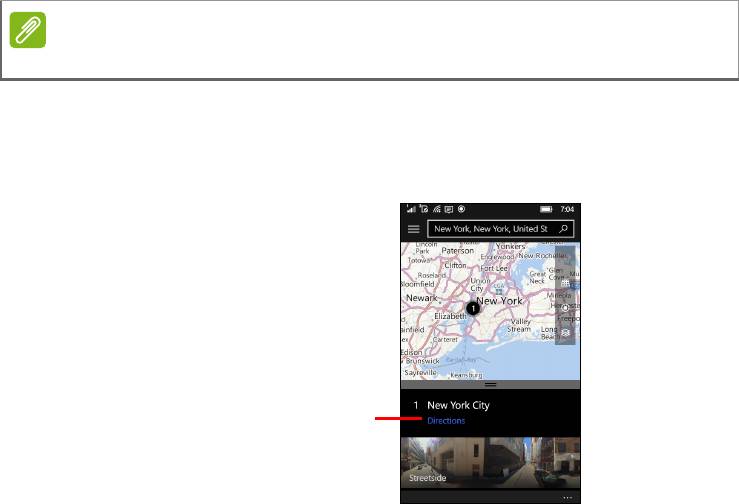
Работа в сети - 39
Чтобы найти нужное место, выберите Поиск или нажмите и
удерживайте точку на карте. Информация о выбранном месте
отображается внизу экрана. Для просмотра дополнительных
сведений перетащите строку вверх.
Примечание
Все уровни увеличения доступны не для всех мест.
Получить маршрут




